Configurar unha táboa para comentarios/clasificacións
Permita que os clientes ou empregados envíen comentarios para rexistros de táboa ou clasifique os rexistros de táboa dentro dun intervalo de clasificación definido mediante a activación das táboas para os comentarios. Use esta capacidade para os seguintes escenarios:
- Para que os clientes capturen datos a través dun portal ou enquisa.
- Para recompilar datos sobre a satisfacción co servizo ou produto a partir de rexistros de táboas.
- Para que os empregados ofrezan comentarios sobre esforzos de colaboración ou como forma de mellorar en produtos e servizos.
Por exemplo, imaxine que ten unha aplicación que se usa para manter receitas e que quere recibir comentarios dos seus usuarios sobre a súa experiencia empregando as receitas da aplicación.
Configurar comentarios para unha táboa
Primeiro, debe habilitar a propiedade Permitir comentarios na definición da táboa.
Inicie sesión en Power Apps.
Abra a táboa que desexe ou cree unha nova. Máis información: Editar unha táboa
No panel de propiedades da táboa dereita, seleccione Permitir comentarios.
Nota
Unha vez activada a propiedade Permitir comentarios dunha táboa, non pode deshabilitala.
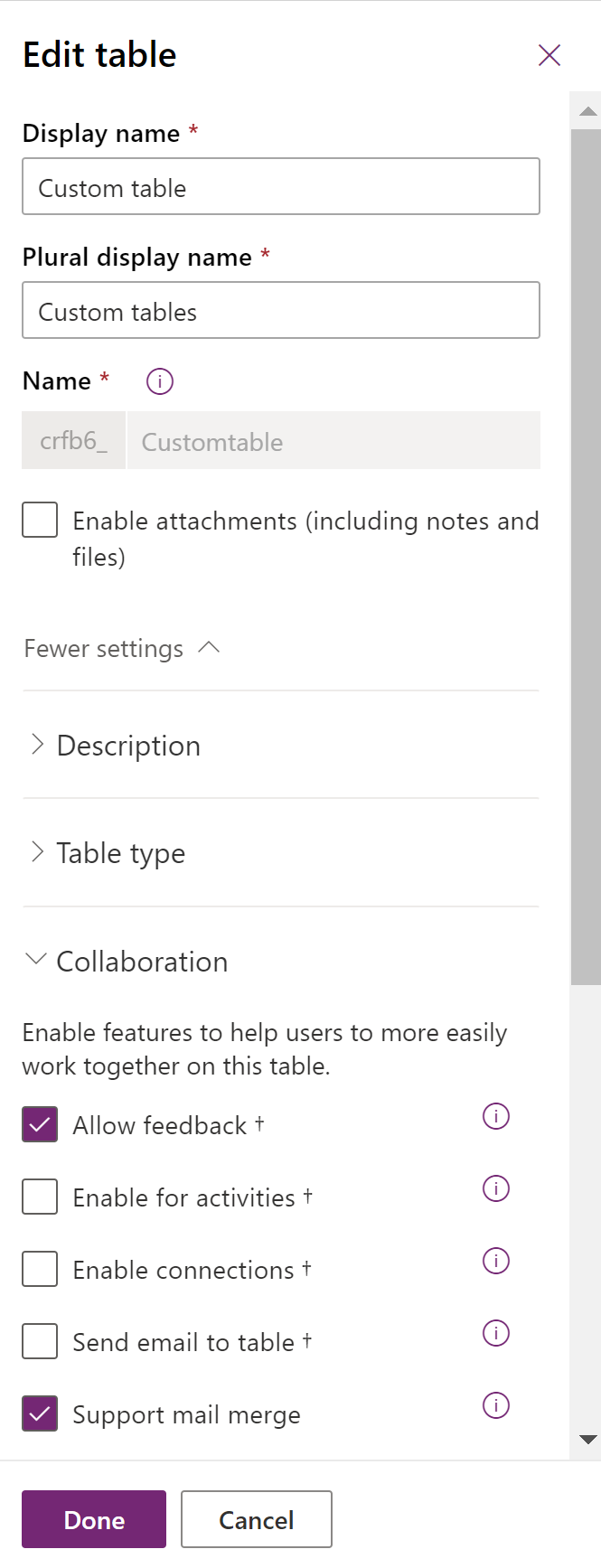
Seleccione Feito e, a continuación, seleccione Gardar táboa.
Engadir unha subgrade para comentarios no formulario da táboa
Por defecto, os usuarios deben ir á lista de rexistros asociados do rexistro no que desexan engadir comentarios. Para facilitar aos usuarios a adición de comentarios, debería engadir unha subgrade de comentarios ao formulario da táboa para a que está habilitando os comentarios, como no exemplo da receita representada anteriormente neste artigo.
- Na deseñador de formularios, seleccione a área do formulario onde desexa a subgrade de comentarios e seleccione Subgrade á esquerda no panel de Compoñentes.
- Seleccione as seguintes propiedades de subgrade e, a continuación, seleccione Feito:
Mostrar rexistros relacionados
Comentarios da táboa (Referente a)
Visualización predefinida. Comentarios activos.
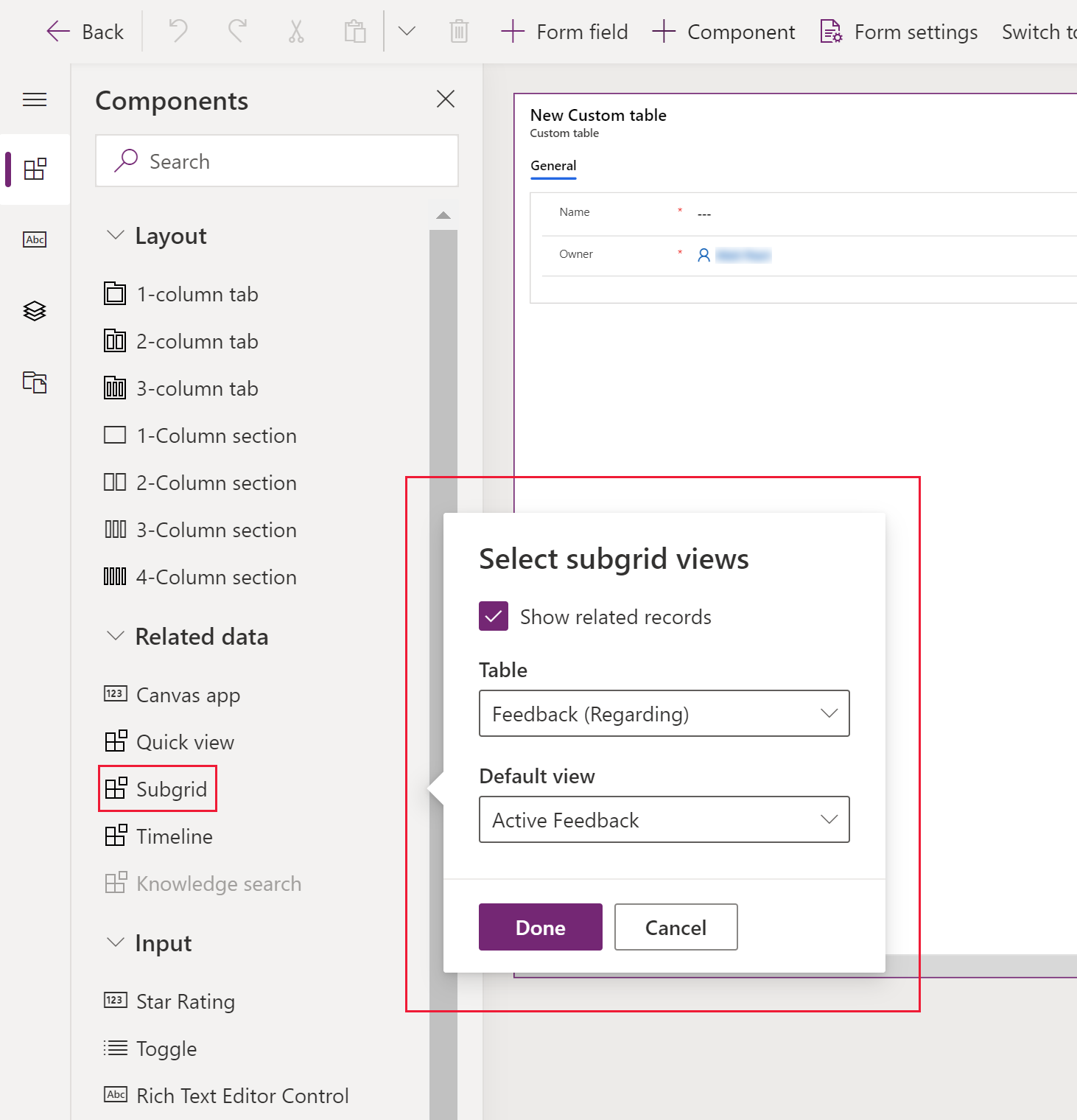
- Garde e publique o formulario.
Acerca do formulario de táboa de comentarios
A subgrade de comentarios amosa comandos para crear comentarios novos ou engadir comentarios existentes. Cando un usuario selecciona Crear comentarios desde a subgrade, os rexistros para crear comentarios usan a táboa estándar de comentarios.
O formulario da táboa de comentarios ten as seguintes columnas:
- Xeral
- Título: O usuario proporcionou o título para o comentario do rexistro.
- Respecto a: Rexistro de táboa proporcionado polo sistema ao que se asocia o comentario.
- Orixe: A orixe dos comentarios para mostrar onde se enviaron os comentarios. Se os comentarios se crearon desde unha aplicación baseada en modelos, o valor predeterminado establécese en Interno mentres que Portal é a outra opción. Isto pode ser modificado polo usuario.
- Creado por: O sistema proporcionou o valor do usuario que creou ou modificou por última vez o rexistro de comentarios.
- Comentarios
Valoración mínima: O usuario pode definir un rango para as valoracións especificando un valor mínimo e máximo (numérico) para as valoracións. Por exemplo, unha valoración mínima de 1.
Valoración máxima: O usuario pode definir un rango para as valoracións especificando un valor mínimo e máximo (numérico) para as valoracións. Por exemplo, unha escala de valoración máxima de 5.
Valoración normalizada. Valor numérico xerado polo sistema que se calcula automaticamente para amosar a valoración do usuario especificada nunha escala dun valor entre 0 e 1 en función dos valores de valoración mínima e máxima.
A clasificación normalizada axuda a normalizar ou igualar o valor de clasificación especificado para diferentes rangos de clasificación (valores de clasificación mínima e máxima). A valoración normalizada calcúlase do xeito seguinte: (Valoración: valoración Mínima) / (Máxima valoración - Mínima valoración). Ademais, a valoración dun rexistro calcúlase como unha media de todas as valoracións normalizadas do rexistro.
Valoración: Valoración do usuario para os comentarios que deben estar entre o rango mínimo e máximo. Por exemplo, unha valoración de 4 nunha escala de 1-5.
Comentarios: Os comentarios proporcionados polo usuario para os comentarios do rexistro.
Engadir unha columna de resumo para os comentarios
Opcionalmente, pode crear unha columna de resumo baseada nos comentarios ou valoracións da táboa e despois engadila ao formulario da táboa que está habilitando para obter comentarios.
Por exemplo, pode proporcionar un total en execución de todos os rexistros de comentarios creados para un rexistro dado.
- Abra a táboa que contén o formulario coa grade de comentarios e seleccione Columnas.
- Seleccione Engadir columna e, a continuación, seleccione as seguintes propiedades:
- Nome de visualización: Comentarios totais
- Tipo de datos: número enteiro
- Calculado ou resumo: Seleccione Engadir > Resumo. Cando se lle pida, seleccione Gardar.
- Seleccione Feito. Seleccione a columna Comentarios totais e, no panel de propiedades da columna dereita, seleccione Abrir resumo.
- O editor do resumo ábrese nunha ventá nova do explorador. Configure as seguintes condicións do resumo e seleccione Gardar e pechar:
- Entidade de orixe:
- Orixe. Receita (ou a táboa que ten a subgrade de comentarios)
- Xerarquía de uso: Non
- Entidade relacionada:
- Comentarios (Referente a)
- Filtros: Se o estado é aberto
- Agregación:
- Reconto de comentarios
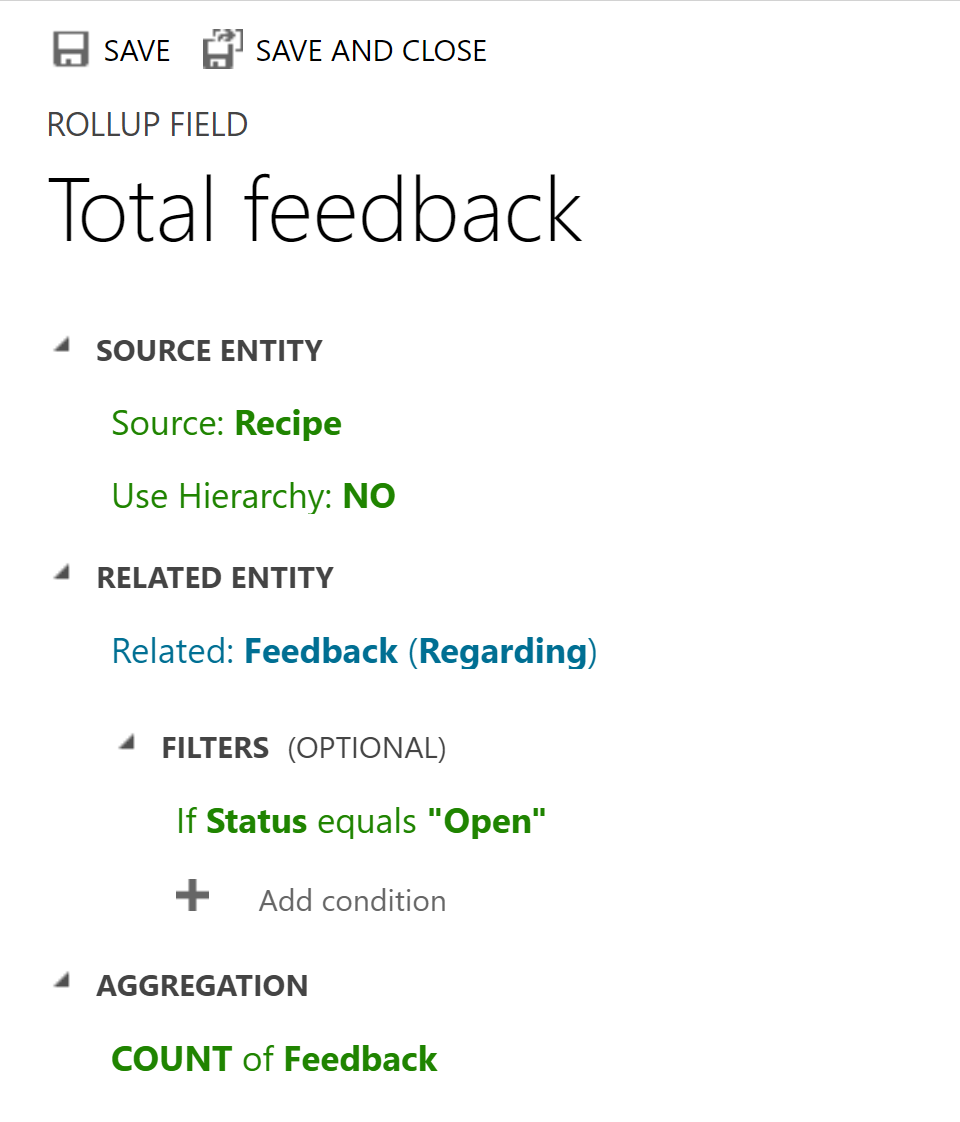
- Reconto de comentarios
- Entidade de orixe:
- Engada a columna ao formulario que ten a subgrade de comentarios, gárdea e publíquea.
O formulario dunha aplicación agora mostra un total en execución de todos os rexistros de comentarios enviados para o rexistro.
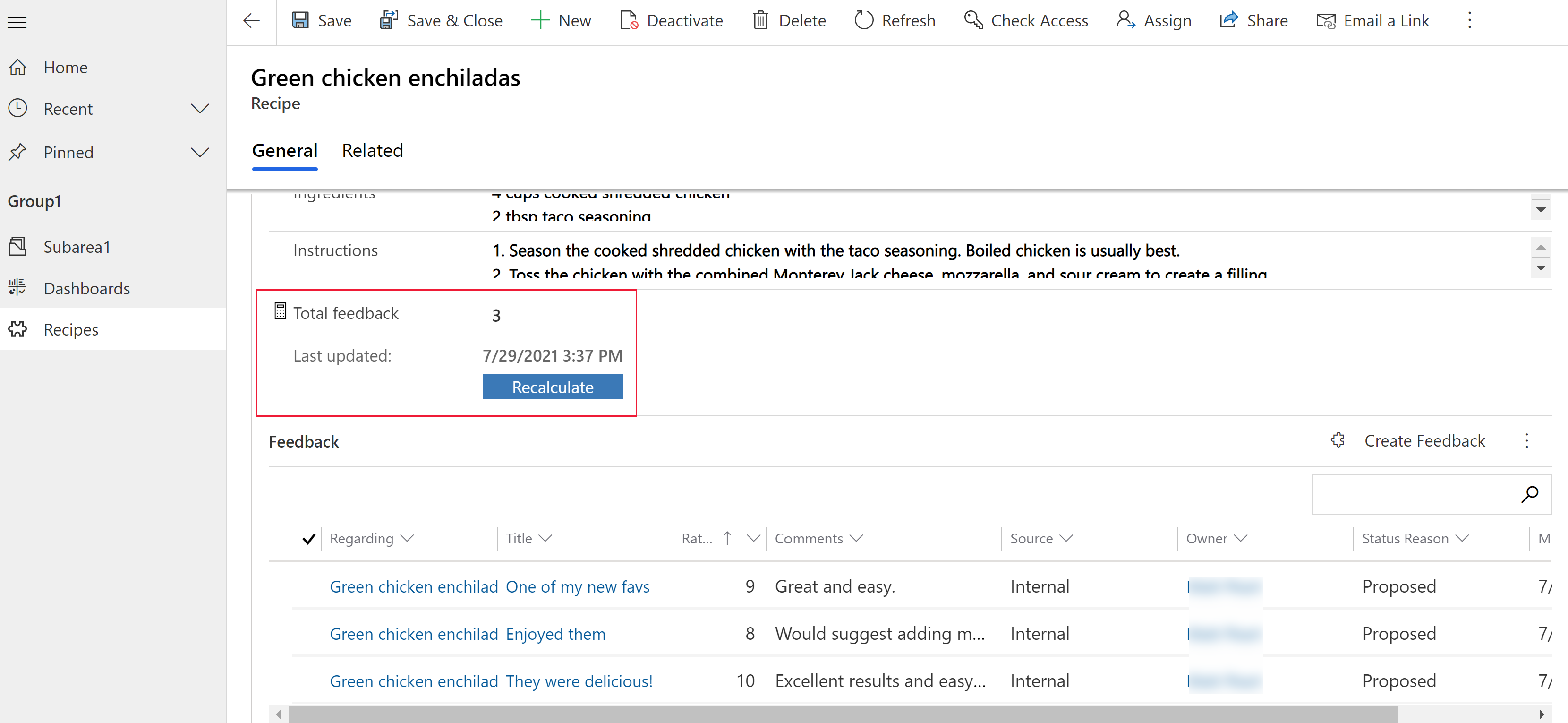
Máis información: Definir columnas de resumo que agrupan valores
Consulte tamén
Control de clasificación de estrelas
Nota
Pode indicarnos as súas preferencias para o idioma da documentación? Realice unha enquisa breve. (teña en conta que esa enquisa está en inglés)
Esta enquisa durará sete minutos aproximadamente. Non se recompilarán datos persoais (declaración de privacidade).
Comentarios
Proximamente: Ao longo de 2024, retiraremos gradualmente GitHub Issues como mecanismo de comentarios sobre o contido e substituirémolo por un novo sistema de comentarios. Para obter máis información, consulte: https://aka.ms/ContentUserFeedback.
Enviar e ver os comentarios
